Alla ricerca di un lanciatore di applicazioni con supporto multi-monitor per l'avvio di programmi da monitor con display primario e secondario? di avvio è un'applicazione open source appena sfornatalauncher che ospita una serie di funzionalità con un'opzione per specificare argomenti di comando per personalizzare il comportamento funzionale delle applicazioni utilizzate più di frequente. Ciò che lo rende unico dagli altri lanciatori di applicazioni disponibili sul mercato è che supporta la configurazione multi-monitor; utilizzando la console di configurazione, è possibile specificare il monitor di visualizzazione da cui si desidera aprire il menu per accedere alle applicazioni specificate. Proprio come qualsiasi altro lanciatore di app, consente di creare sottomenu per l'organizzazione di applicazioni in diversi gruppi. Oltre alle personalizzazioni specifiche del menu, viene fornito con opzioni per impostare l'opacità della barra di avvio e impostare le dimensioni della barra di avvio e il menu delle opzioni. Purtroppo, non supporta l'avvio di più applicazioni alla volta, ma puoi creare un file di script batch contenente la posizione delle tue app e aggiungerlo al menu. Contiene inoltre un'opzione per impostare la priorità del processo dell'applicazione, che viene applicata all'applicazione ogni volta che la si avvia dalla barra di avvio.
Prima di utilizzare la barra di avvio per accedere aapplicazione, apri la finestra Impostazioni dal menu della barra delle applicazioni. Ti consente di configurare le opzioni di configurazione multi monitor e di specificare le applicazioni che desideri avviare dalla barra di avvio. Per aggiungere applicazioni a Launchbar, selezionare Menu scheda e fare clic sull'icona Aggiungi un programma (seconda dain alto) dal pannello delle icone sulla destra. Digitare il nome che si desidera impostare per l'applicazione, aggiungere il percorso dell'applicazione semplicemente facendo clic sul pulsante Sfoglia, immettere gli argomenti per l'applicazione (se necessario), quindi impostare la priorità del processo dell'applicazione. Una volta che tutto è a posto, fai clic su Applica. Dopo aver aggiunto i percorsi dell'applicazione, riorganizza l'elenco delle app utilizzando i pulsanti su e giù. L'aggiunta di un sottomenu per avviare il menu della barra è semplice. Basta premere il aggiungi cartella icona e inserisci il nome del menu. Una volta creato, è possibile aggiungere applicazioni e riordinarle nel sottomenu.

La scheda Generale mostra il layout di connessomonitor di visualizzazione. Qui, è possibile selezionare i bordi dello schermo in cui posizionare la barra di avvio, impostare l'opacità della barra e impostare la scala del menu. Forse, l'aspetto più degno di nota dell'applicazione è che ti consente di impostare più bordi dello schermo dei monitor. Ad esempio, è possibile impostare il bordo destro del monitor principale e scegliere i lati superiore, destro e sinistro dell'altro monitor di visualizzazione collegato. Ti mostrerà una barra rossa ai lati specificati delle schermate, che ti permetterà di far apparire la barra di avvio per accedere alle applicazioni.
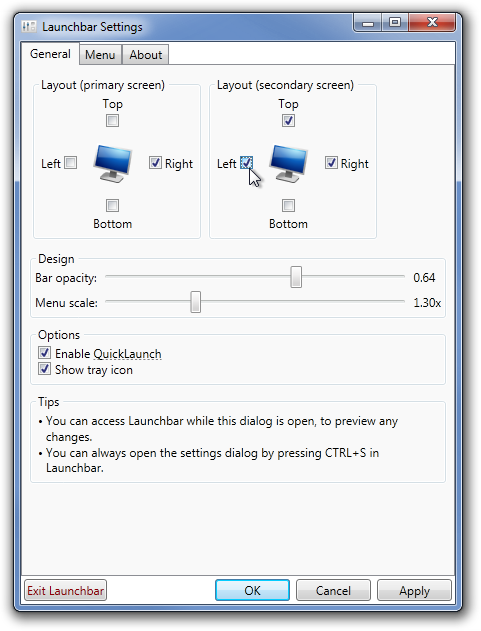
Fare clic su OK per applicare le impostazioni e chiudere la finestra di dialogo. Ora, spostati sul bordo dello schermo specificato e a destra la barra rossa per visualizzare la barra di avvio.
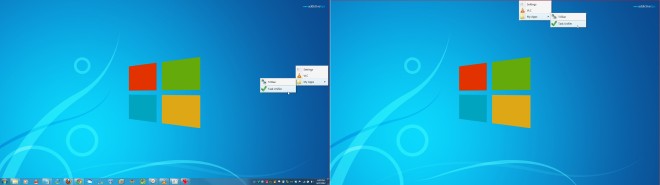
Launchbar è un'applicazione portatile che funziona su Windows XP, Windows Vista e Windows 7, a condizione che sia installato .Net Framework 4.5.
Scarica Launchbar













Commenti